Blue Yeti erkannte 5 Dinge nicht, um es zu versuchen

- 1314
- 21
- Hr. Moritz Bozsik
Das Blue Yeti -Mikrofon ist eine ausgezeichnete Wahl für Anfänger. Es bietet eine großartige Audioqualität zu einem erschwinglichen Preis. Wenn Sie Podcasts, Streamingspiele oder Hörbücher aufnehmen, ist der Blue Yeti der perfekte Ort für Start-solange es funktioniert.
Wenn Sie sich nicht sicher sind, ob das Mikrofon funktioniert, sehen Sie sich Ihre Wiedergabeinstellungen an. Wenn Ihr System Ihre blauen Yeti nicht erkennt, versuchen Sie diese Korrekturen, um es zu begradigen.
Inhaltsverzeichnis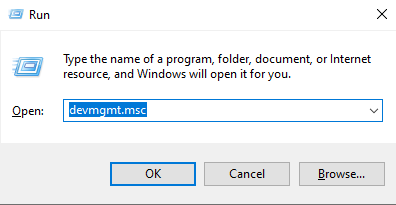
- Eintippen devmgmt.MSC und dann drücken Sie Eingeben oder auswählen OK.
- Dies öffnet die Gerätemanager. Wählen Sie den Abwärtspfeil neben Sound-, Video- und Spielcontroller Und dann klicken Sie mit der rechten Maustaste Yeti Stereo -Mikrofon.
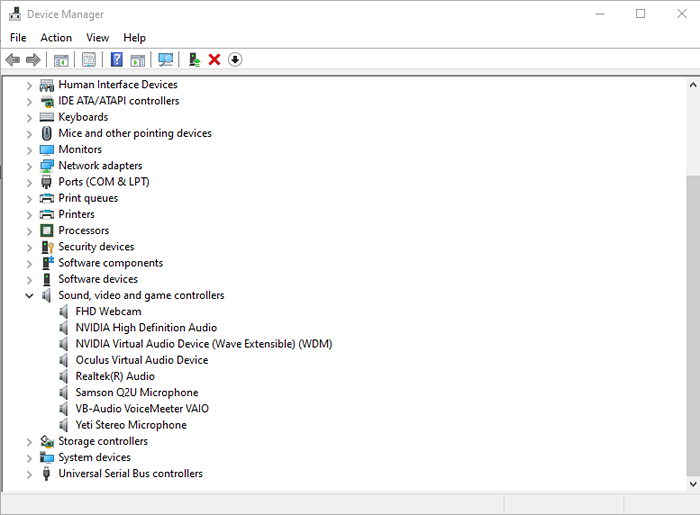
- Wählen Treiber aktualisieren.
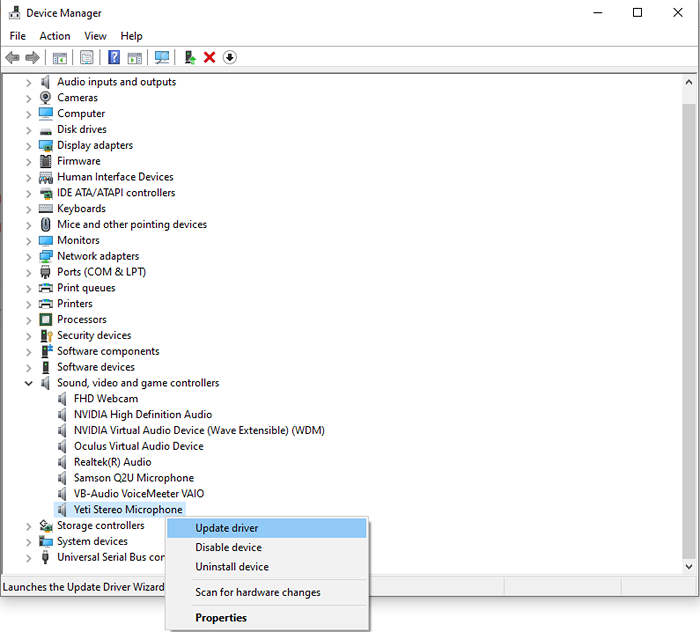
- Wählen Suchen Sie automatisch nach Treibern.
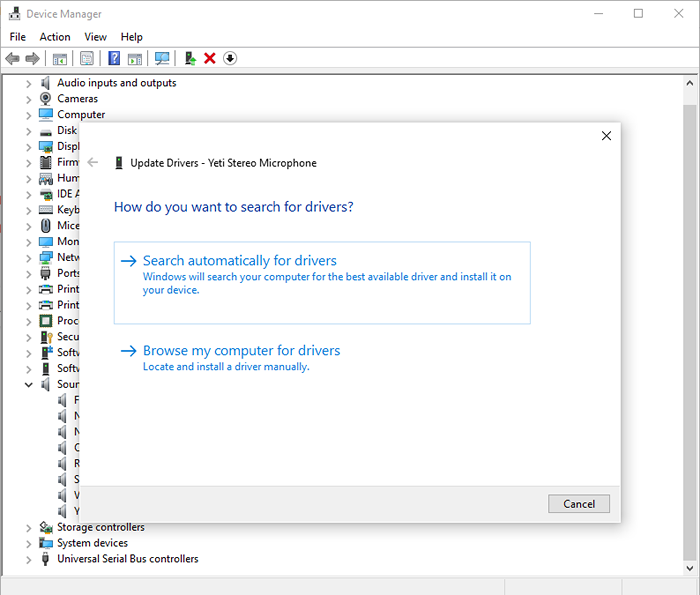
- Dies wird nach verfügbaren Fahrern suchen. Wenn eine gefunden wird, können Sie es auswählen und es wird installiert. Wenn nicht, wird Ihnen erfahren, dass Sie den besten Treiber installiert haben. Wählen Schließen.
Starten Sie danach Ihren Computer neu. Dieser Schritt ist nicht immer notwendig, aber ein vollständiger Neustart kann viele Probleme beheben. Wenn dies nicht funktioniert, führen Sie dieselben Schritte aus.
Verwenden Sie den Microsoft -Audio -Fehlerbehebungsmittel
Microsoft verfügt über mehrere integrierte Tools, mit denen potenzielle Probleme mit Ihrem System diagnostiziert werden können. Das Beste daran ist, dass es unglaublich einfach zu bedienen und zugreifen zu können.
- Klicken Sie vom Systemschale mit der rechten Maustaste auf die Lautsprecher Symbol und auswählen Fehlerbehebung mit Klangproblemen.
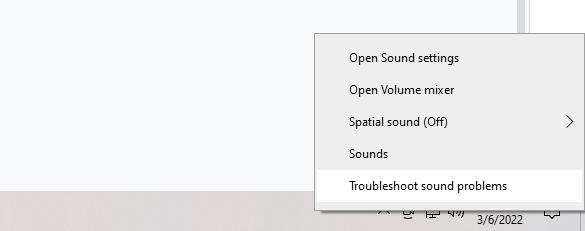
- Nach dem Programm wird gefragt, ob es einen Scan ausführen kann, auswählen Ja.

- Befolgen Sie die Anweisungen auf dem Bildschirm, um den Prozess der Fehlerbehebung zu beenden.
Dies kann nicht jedes Problem beheben, aber es kann Ihnen helfen, genau zu beschränken, warum Ihr Aufnahmegerät nicht erkannt wird.
Stellen Sie Blue Yeti als Standardgerät ein
Manchmal ist Ihr blauer Yeti möglicherweise als Option in Toneinstellungen verfügbar, aber nicht als Option für andere Programme verfügbar. Wenn dies der Fall ist, können Sie es einfach beheben, indem Sie es als Standardgerät einstellen.
- Klicken Sie mit der rechten Maustaste auf Lautsprecher Symbol in Ihrem Systemfach und wählen Sie Geräusche.

- Wähle aus Aufzeichnung Tab.
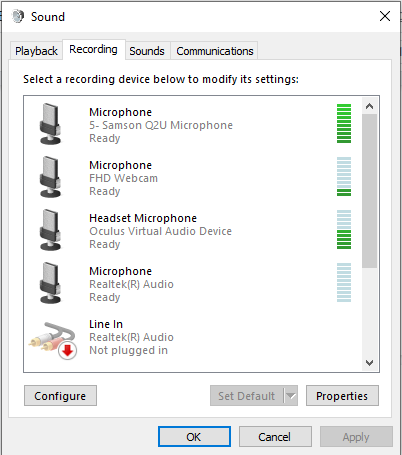
- Scrollen Sie nach unten und wählen Sie Ihren blauen Yeti, klicken Sie mit der rechten Maustaste und wählen Sie aus Als Standardgerät einstellen.
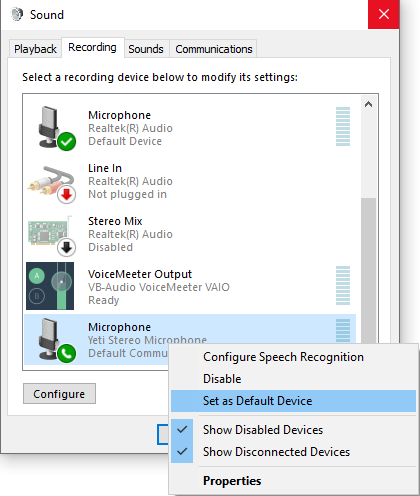
- Wählen OK.
Sie können auch jedes andere Audiogerät aus diesem Menü anpassen. Wenn Sie die Standardoption für Audioeingaben ändern, können Sie viele potenzielle Probleme lösen.
Laden Sie den Fahrer manuell herunter
Der Blue Yeti Pro ist eine etwas fortschrittlichere, teurere Version von The Blue Yeti. Andere Modelle arbeiten mit den Standardtreibern, aber Benutzer haben gemeldet, dass der Treiber manuell mit diesem bestimmten Modell installiert wird.
- Navigieren Sie zu https: // www.bluemisch.com/en-us/produkt Herunterladen neben Yeti Pro -Fahrer.

- Befolgen Sie nach dem Download des Treibers den Anweisungen auf dem Bildschirm, um es zu installieren.
- Starte deinen Computer neu.
Auch dieses Problem scheint spezifisch für den Blue Yeti Profi zu sein. Die aktualisierte Treibersoftware sollte das Problem beheben. Wenn Sie eine andere Version der blauen Mikrofone (wie die Mini -Version, die Yeti -Nano) haben, sollte es in der Lage sein, mit den Standard -Treibern entweder auf Windows- oder Mac -Maschinen zu arbeiten.
Streamer, Podcaster und alle anderen, die Audio auf ihrer Maschine aufnehmen, benötigt ein funktionierendes Mikrofon. Wenn Sie ein Upgrade auf ein vorhandenes USB -Mikrofon suchen, ist der Blue Yeti bei Amazon erhältlich. Wenn Sie feststellen, dass der Blue Yeti aus irgendeinem Grund nicht erkannt wird, führen Sie einfach eine schnelle Überprüfung durch - es ist möglicherweise etwas Einfaches wie eine schlechte USB -Verbindung oder die Geräte -Treiber.
- « 7 Möglichkeiten, Ihren Browser für die beste Sicherheit auf dem neuesten Stand zu halten
- 12 Seltsame, aber interessante USB -Geräte, die es wert sind, gekauft zu werden »

